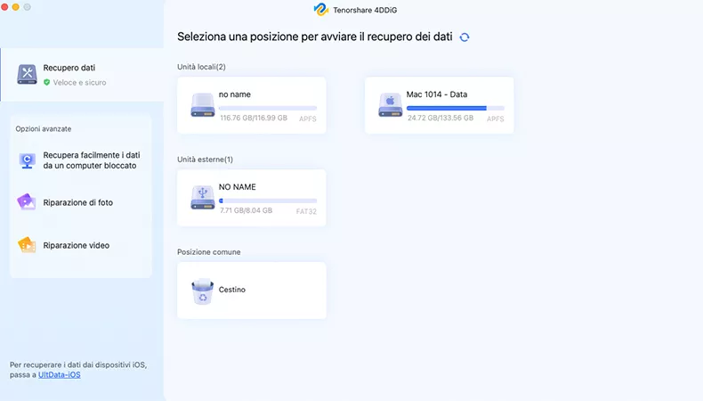Come trovare foto duplicate/doppie su Windows e Mac
Quando si tratta di conservare i ricordi più belli vissuti assieme ad amici e familiari, la foto resta la soluzione perfetta. Le immagini raccontano storie, esperienze di vita vissuta, esprimono emozioni ed è sempre piacevole andarle a sfogliare di tanto in tanto. Tuttavia, anche le foto sono dei file e pertanto, più le accumuliamo sul PC, maggiore spazio andranno ad occupare, con conseguente rischio di peggiorare le prestazioni di computer meno prestanti.
In realtà il problema più comune di milioni di utenti è l’accumulo seriale ed involontario di foto doppie. Sai quante volte ti sarà capitato di scaricare sul PC le stesse foto più volte nel corso dei mesi? Prima da Google Foto, poi dalla fotocamera, poi magari dalla USB!. Te lo dico io! Tantissime! La colpa principale dell’accumulo di foto duplicate essenzialmente è da attribuire alla nostra pigrizia. Sarebbe infatti sufficiente creare delle cartelle organizzate con nome e data, per non rischiare di accumulare centinaia, spesso migliaia di file doppi.
Pertanto, in questo articolo, andremo a imparare come trovare foto duplicate su Windows e macOS e conoscere quale sia il migliore programma per eliminare foto doppie in pochi minuti.
1. Come e perché esistono foto duplicate su PC?
2. Il miglior programma per eliminare foto duplicate.
Disorganizzazione! Le foto doppie, così come i file duplicati si accumulano sul PC a causa della fretta che ci accompagna sempre. Non esiste altra ragione plausibile. Siamo noi stessi infatti che, materialmente, scarichiamo le foto sul PC, ce ne dimentichiamo, e mesi dopo, trasferiamo nuovamente le stesse foto sullo stesso PC. Fortunatamente da qualche anno sono stati sviluppati software professionali e app per eliminare foto doppie automaticamente. Il mio consiglio, per evitare di sprecare tempo prezioso alla ricerca file duplicati, documenti simili o foto duplicate, è quello di armarsi di pazienza e creare sul proprio PC una serie di cartelle dedicate a documenti, foto, musica, file, tutte organizzate per nome, mese e anno. In maniera tale, da sapere esattamente dove trovare ogni singolo file.
Motivi per cui le foto duplicate si accumulano su Windows e Mac.
- Il backup delle stesse foto viene eseguito più volte.
- Download multipli dello stesso file.
- Condivisione di file.
- Scarichiamo file duplicati.
- Salvataggio dello stesso file con un nome diverso in una nuova cartella.
- Sincronizzazione dei dati su diversi dispositivi.
- Conservare il backup dei dati su diversi dispositivi.
“Ho bisogno di aiuto, il mio MacBook Pro M1 da qualche giorno va molto lentamente. Più precisamente da quando ho caricato sulla SSD interna alcune cartelle contenenti migliaia di foto. Potrebbe essere a causa di file duplicati o foto doppie? Come risolvo?”
Probabilmente uno dei motivi per cui il tuo MacBook Pro M1 ha iniziato a rallentare potrebbe essere proprio la presenza eccessiva di file doppi che stanno saturando l’archivio del dispositivo. Per risolvere il problema, ci sarebbero due soluzioni. Controllare singolarmente tutti i file multimediali presenti sul Laptop e trovare foto duplicate, o affidarsi a software professionali di terze parti in grado di svolgere il lavoro in maniera automatizzata. La ricerca manuale potrebbe essere utile quando si tratta di trovare foto doppie in una sola cartella con poche decine di immagini, se invece, si tratta di migliaia di foto, sarebbe un lavoro impossibile da svolgere manualmente, quindi, ci affideremo ad un software professionale. Ma quale? In rete ci sono centinaia di programmi per eliminare foto doppie dal PC che promettono miracoli, ma quanti funzionano veramente? Te lo dico io, pochi! Noi, preferiamo affidarci alla garanzia della community, come quella di trustpilot, e pertanto, siamo certi di presentarti un ottimo software per trovare ed eliminare foto duplicate e file doppioni.
4DDiG Duplicate File Deleter è tra i migliori strumenti per Windows e Mac, in grado di trovare ed eliminare doppioni foto, documenti, musica e file doppi. Grazie alla sua sofisticata Intelligenza Artificiale, questo eccellente software, trova foto doppie, le analizza, le confronta e le elimina automaticamente.
Ecco come Duplicate File Deleter trova immagini simili e le eliminadal PC:
- Aggiungi Cartelle per la scansione.
1.1 Scarica 4DDiG Duplicate File Deleter su Windows o macOS. Quindi installalo e avvialo.
1.2 Dall’interfaccia principale, per aggiungere una o più cartelle in cui trovare foto duplicate, cliccare sul pulsante centrale [Fai clic per aggiungere una cartella].
1.3 Accediamo alle impostazioni del programma cliccando sulla rotella a forma di ingranaggio in basso a sinistra per impostare le preferenze di scansione delle immagini duplicate da trovare sul computer.
4DDiG Duplicate File deleter offre 3 modalità di scansione.
Generale: puoi impostare la ricerca di doto duplicate indicandone la dimensione. Inoltre, puoi scegliere se le foto duplicate individuate siano spostate nel cestino o eliminate in maniera permanente.
Ignora la scansione: questa opzione ti consente di escludere dalla scansione determinati file, cartelle o percorsi. Se vuoi, puoi ignorare durante la scansione tutti i File Nascosti, i File Vuoti, i File di Sistema, cartelle o percorsi.
File Duplicati: infine questa opzione, consente di escludere ed eliminare dalla scansione file immagini, video, documenti, audio, ecc. Puoi inoltre avviare la scansione anche dei file partendo da un nome parziale.
- Scansione, anteprima ed elimina foto duplicate.
2.1 Dopo aver completato la personalizzazione della scansione, puoi cliccare sul pulsante [Immagini Simili] per avviare la ricerca di foto doppie. Attendi pazientemente il completamento della scansione, la ricerca delle foto duplicate dipende dal numero di file archiviati sul PC.
Nota.Il programma, oltre alla scansione delle Immagini Simili, offre anche un algoritmo specifico per trovare ed eliminare file Duplicati (documenti, messaggi, musica, programmi ecc)
2.2Attendere fino al termine del processo di scansione. Puoi anche fermare la scansione cliccando in basso a destra sul pulsante [Ferma la scansione].
2.3Dopo diversi minuti, a seconda del numero di foto da scansionare, tutte le immagini simili trovate, saranno ordinate in un’ampia finestra. Nel pannello di sinistra troverai le categorie di file (nel nostro caso ci interessano le immagini), nel pannello centrale sono presenti le foto doppie trovate, e nel pannello di destra è possibile visualizzare in anteprima le foto duplicate.
2.4Quindi, dopo aver selezionato tutte le foto doppie da eliminare, non ti resta che cliccare sul pulsante [Rimuovere] per sbarazzarti una volta per tutte delle immagini spazzatura. Ben fatto!
Visto quanto è stato facile trovare foto duplicate ed eliminarle con 4DDiG Duplicate File Deleter? Questo straordinario software oltre ad essere compatibile con Windows e macOS è in grado di trovare foto duplicate, file doppioni ed eliminarli anche da periferiche esterne come SSD, HDD, micro SD, USB ecc. Insomma, se sei alla ricerca del miglior programma per trovare foto doppie, puoi smettere di cercare, lo hai trovato!
Conclusioni
Trovare foto duplicate o immagini doppie è fondamentale per mantenere alte le prestazioni del proprio PC, soprattutto se lo si utilizza per lavorare. Avere migliaia di foto simili sparse per l’hard disk, genera solo confusione e l’accumulo seriale di file spazzatura. Una condizione che, con il passare dei mesi, può seriamente compromettere il funzionamento dei PC Windows o Mac, meno prestanti. Risolvere il problema delle foto doppie sul computer è oggi abbastanza semplice, non sarà più necessario scovarle manualmente, ma possiamo affidarci a software professionali come 4DDiG Duplicate File Deleter, in grado, grazie al suo potente algoritmo di ricerca, e a una sofisticata intelligenza artificiale, di trovare foto doppie automaticamente ed eliminarle in un semplice clic. Prima di lasciarti, voglio rinnovare il mio consiglio iniziale, per evitare foto e file duplicati, organizzali in cartelle con Nome e Data. Buona ricerca di immagine doppie e buona fortuna!